Ändra primär musknapp till vänster eller höger i Windows 10
Hur man ändrar musens primära knapp till vänster eller höger i Windows 10
Som standard använder Windows 10 vänster musknapp som primär knapp. Den primära knappen används för funktioner som att välja och dra dina filer, mappar, stycken eller text, och så vidare. Under vissa förhållanden, t.ex. beroende på ansluten hårdvara kan det vara användbart att tilldela den primära musknappen till höger knapp istället för vänster knapp. Här är tre metoder du kan använda för att byta knappfunktion.
Annons
I Musegenskaper kan du byta musknappar, så att den högra knappen blir din primära knapp, och den vänstra knappen används för att öppna snabbmenyer. Förutom appleten Mouse Properties kan du använda Inställningar eller tillämpa en registerjustering.
För att ändra musens primära knapp till vänster eller höger i Windows 10,
- Öppna inställningar app.
- Navigera till Enheter \ Mus.
- Välj till höger Vänster eller Höger i Välj din primära knapp rullgardinsmenyn.

- Stäng appen Inställningar.
Du är färdig.
Alternativt kan den primära knappen ställas in i den klassiska dialogrutan för musegenskaper.
Ändra primär musknapp till vänster eller höger i musegenskaper
- Öppna inställningar app.
- Navigera till Enheter \ Mus.
- Till höger klickar du på Avancerade musinställningar länk.

- I den Mus egenskaper dialogrutan, växla till Knappar flik. Den bör öppnas som standard.
- Slå på alternativet Växla primära och sekundära knappar.
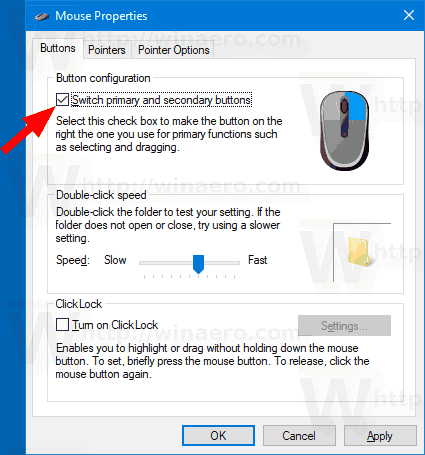
Notera. Den klassiska Mus-appleten finns i Kontrollpanelen under Kontrollpanelen\Hårdvara och ljud. Där klickar du på Mus länk.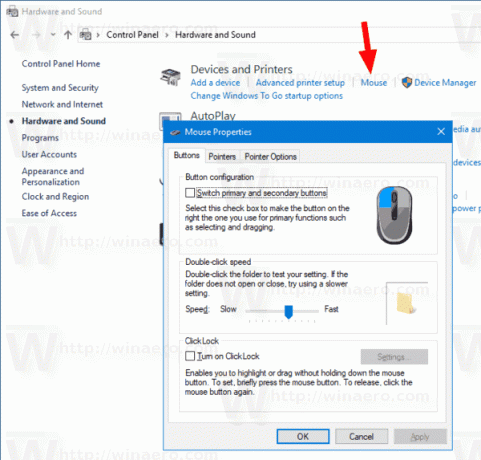
Slutligen kan du byta ut knapparna med en Registry tweak.
Ändra primär musknapp till vänster eller höger i registret
- Öppna Registry Editor app.
- Navigera till följande gren:
HKEY_CURRENT_USER\Kontrollpanelen\Mus
. Se hur du går till en registernyckel med ett klick. - I den högra rutan i skrivbordsgrenen, ändra eller skapa ett nytt strängvärde (REG_SZ). SwapMouseButtons.
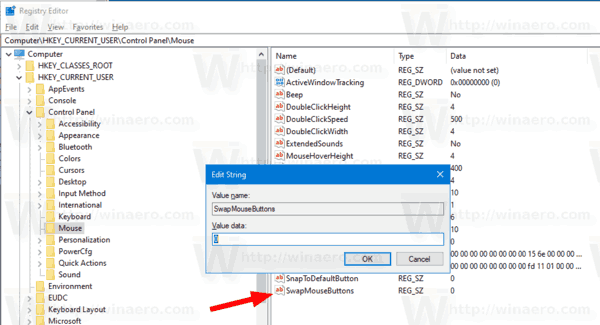
- Ställ in den på ett av följande värden:
0 = Ställ in vänster musknapp som din primära knapp.
1 = Ställ in höger musknapp som din primära knapp. - För att ändringarna som görs av registerjusteringen ska träda i kraft måste du göra det logga ut och logga in på ditt användarkonto.
Relaterade artiklar:
- Aktivera Mouse ClickLock i Windows 10
- Ändra musrullningshastighet i Windows 10
- Ändra färg på muspekaren i Windows 10
- Inaktivera pekplattan när musen är ansluten i Windows 10
- Hur man aktiverar muspekarspår i Windows 10
- Använd nattljus på muspekaren i Windows 10
